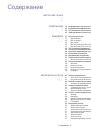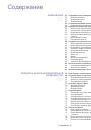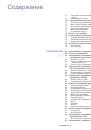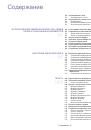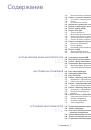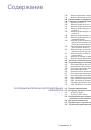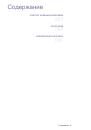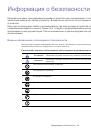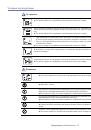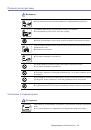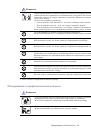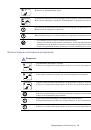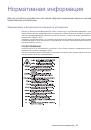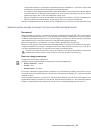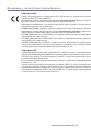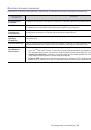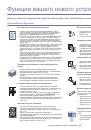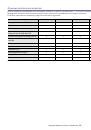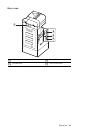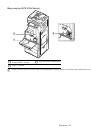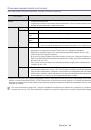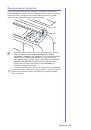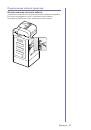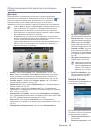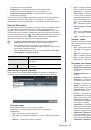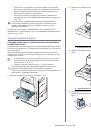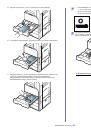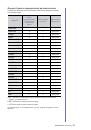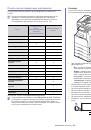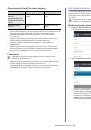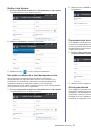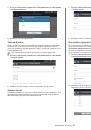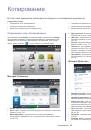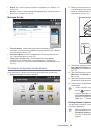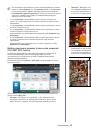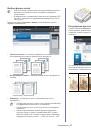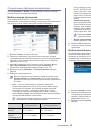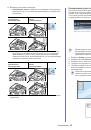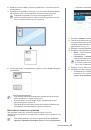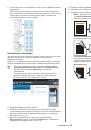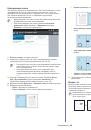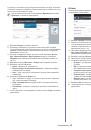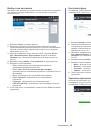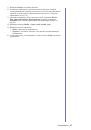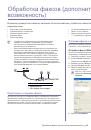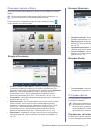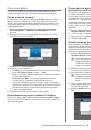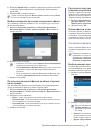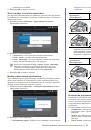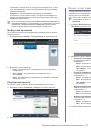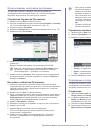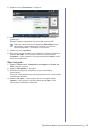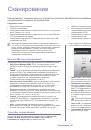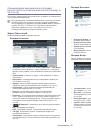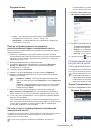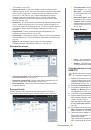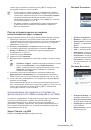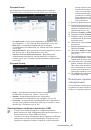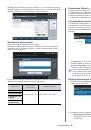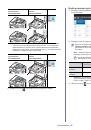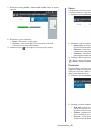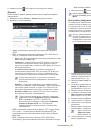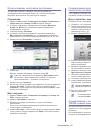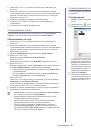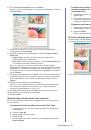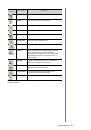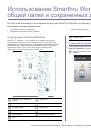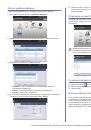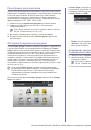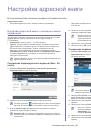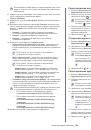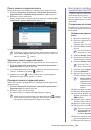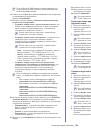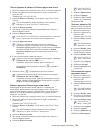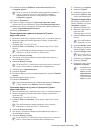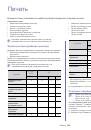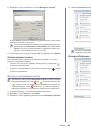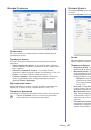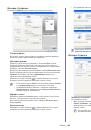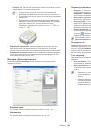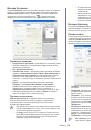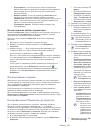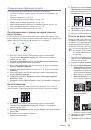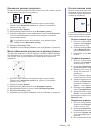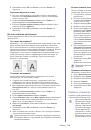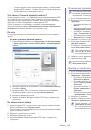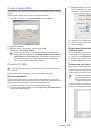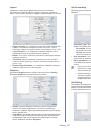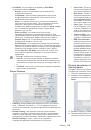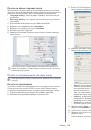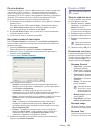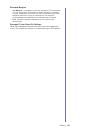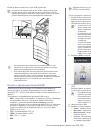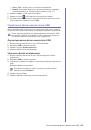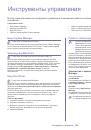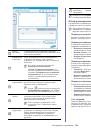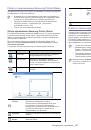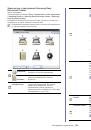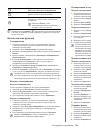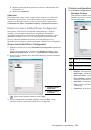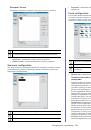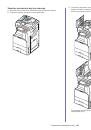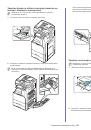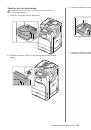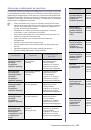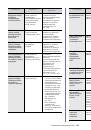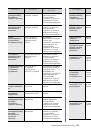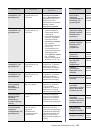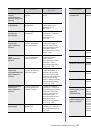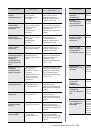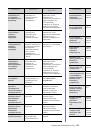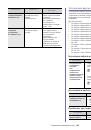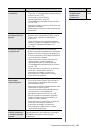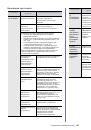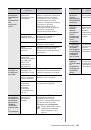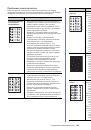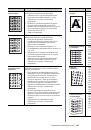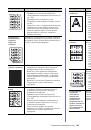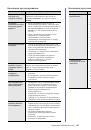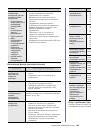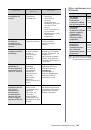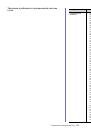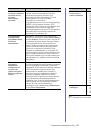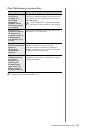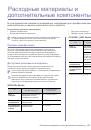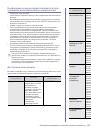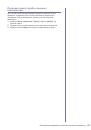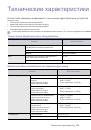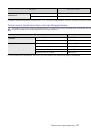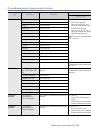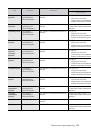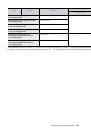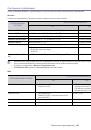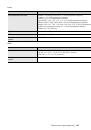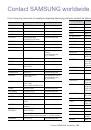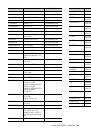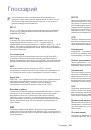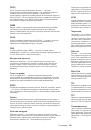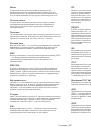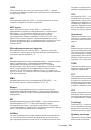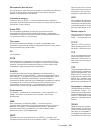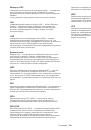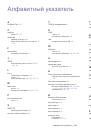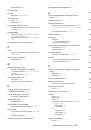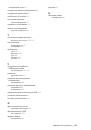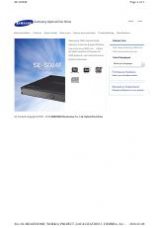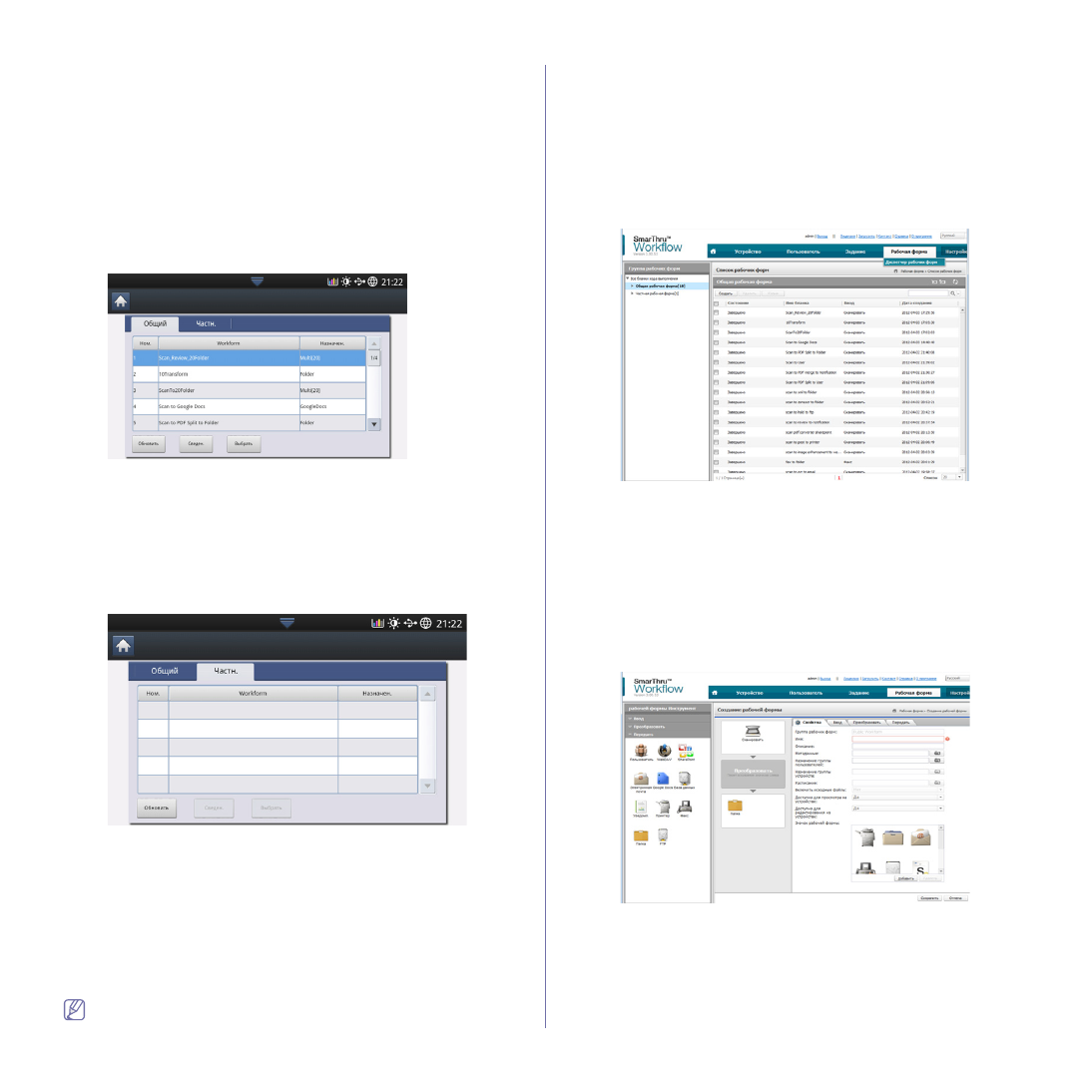
Использование
Smarthru Workflow,
общей
папки
и
сохраненных
документов
_ 96
Экран
рабочего
процесса
Что
такое
“
рабочая
форма
”
и
“
метаданные
”?
Рабочая
форма
—
это
задача
,
созданная
путем
объединения
нескольких
встроенных
подключаемых
модулей
с
целью
получения
желаемого
результата
обработки
документа
.
Метаданные
—
это
дополнительная
информация
,
предоставляемая
автором
при
создании
рабочих
форм
,
которые
используют
подключаемый
модуль
ввода
Скан
или
Напрямую
.
Вкладка
Общая
рабочая
форма
Вкладка
Общие
отображает
общие
рабочие
формы
,
созданные
администратором
для
групп
пользователей
.
•
Обновить
:
Обновление
информации
о
рабочей
форме
.
•
Сведен
.:
Отображение
подробной
информации
о
рабочей
форме
.
•
Выбрать
:
Выбор
рабочей
формы
для
выполнения
задания
.
Вкладка
Частная
рабочая
форма
Вкладка
Частная
отображает
частные
рабочие
формы
,
созданные
для
отдельных
пользователей
текущим
авторизованным
пользователем
.
•
Обновить
:
Обновление
информации
о
рабочей
форме
.
•
Сведен
.:
Отображение
подробной
информации
о
рабочей
форме
.
•
Выбрать
:
Переход
к
следующему
экрану
для
выбора
дополнительных
опций
.
Экран
«
Создание
рабочей
формы
»
Чтобы
добавить
новую
рабочую
форму
,
запустите
SmaThru Workflow
и
введите
данные
своей
учетной
записи
.
Можно
создать
до
100
общих
рабочих
форм
.
Приложение
SmarThruWorkflow
следует
устанавливать
на
сетевом
сервере
.
Указания
по
установке
SmaThruWorkflow
см
.
в
Руководстве
администратора
на
компакт
-
диске
из
комплекта
поставки
.
Создание
рабочей
формы
1.
Запуск
SmaThruWorkflow
(
Программы
>SmarThru Workflow>SmarThru Workflow).
2.
Введите
имя
пользователя
и
пароль
,
чтобы
войти
в
систему
.
3.
В
главном
меню
выберите
пункт
Рабочая
форма
>
Диспетчер
рабочих
форм
.
4.
На
левой
панели
выберите
тип
рабочей
формы
:
Общая
рабочая
форма
или
Частная
рабочая
форма
.
5.
Нажмите
на
кнопку
Создать
.
Откроется
страница
Создание
рабочей
формы
.
6.
Введите
свойства
рабочей
формы
.
7.
С
помощью
мыши
перетащите
подключаемые
модули
с
левой
панели
в
соответствующий
раздел
на
панели
данных
либо
щелкните
зеленую
галочку
,
которая
отображается
в
правом
верхнем
углу
каждого
значка
.
Задачи
в
рабочей
форме
выполняются
в
порядке
их
отображения
.
8.
Щелкните
Сохранить
.
Рабочая
форма
появится
на
странице
Диспетчер
рабочих
форм
.
9.
Если
статус
- "
не
завершено
",
значит
подключаемый
модуль
настроен
не
полностью
.
Выберите
рабочую
форму
и
нажмите
"
Правка
",
что
внести
изменения
в
рабочую
форму
.